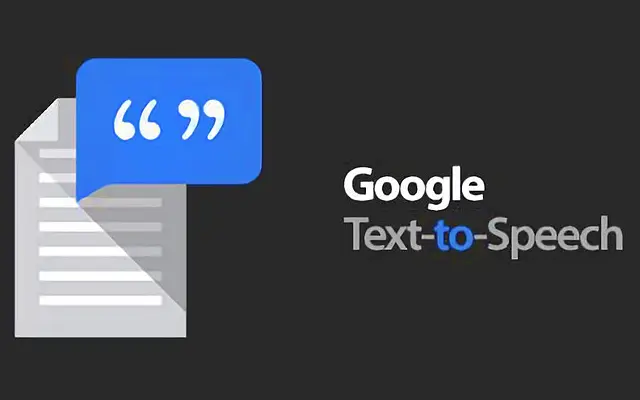Jeśli chcesz wyłączyć zamianę mowy na tekst, możesz to wyłączyć w ustawieniach klawiatury. Integracja zamiany mowy na tekst w klawiaturze systemu Android zapewnia alternatywne metody wprowadzania, takie jak dyktowanie.
Gboard jest wyposażony w wprowadzanie głosowe, a inne aplikacje klawiatury mają podobne narzędzia. Ponadto coraz więcej aplikacji do nagrywania ma opcję konwersji dyktowania głosu na tekst.
Jeśli chcesz wyłączyć funkcję zamiany tekstu na mowę Google, zobacz poniżej.
Usuń Google Text-to-Speech (TTS) na Androida
Aby wyłączyć zamianę mowy na tekst (z oczywistych powodów ważne jest, aby rozróżnić zamianę tekstu na mowę i mowę na tekst), spójrz na ustawienia klawiatury Androida.
Otwórz Ustawienia> System lub Administracja ogólna> Klawiatura i wyłącz Pisanie głosowe Google i inne powiązane usługi.
Możesz także wyłączyć tę aplikację, przechodząc do Ustawienia > Aplikacje > Usługi Google Voice. To najlepszy sposób na odinstalowanie funkcji Google Speech-to-Text.
Mówimy jednak o poleganiu na podobnych usługach, ale pełnieniu przeciwnych funkcji. Bierze treść tekstu i czyta go na głos.
A to głównie należy do funkcji ułatwień dostępu. Nie powinien pojawiać się samodzielnie, chyba że go włączysz. Na przykład Asystent Google umożliwia czytanie strony internetowej, ale musisz ją uruchomić.
Tylko jedna funkcja może samodzielnie czytać tekst bez wyraźnej prośby, a tą funkcją jest TalkBack. TalkBack to funkcja ułatwień dostępu dla osób niedowidzących, która zapewnia komunikaty głosowe.
Jak wyłączyć zamianę tekstu na mowę w systemie Android
- Otwórz Ustawienia .
- Wybierz Dostępność .
- Kliknij TalkBack .
- Wyłącz TalkBack .
Żadne działanie, które podejmiesz, nie będzie później zgodne z komunikatem głosowym. Domyślnie możesz też wyłączyć TalkBack, przytrzymując oba przyciski głośności przez kilka sekund.
Powyżej przyjrzeliśmy się, jak wyłączyć funkcję zamiany tekstu na mowę Google w systemie Android. Mamy nadzieję, że te informacje pomogły Ci rozwiązać problem.